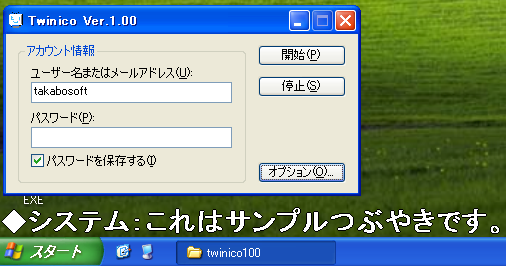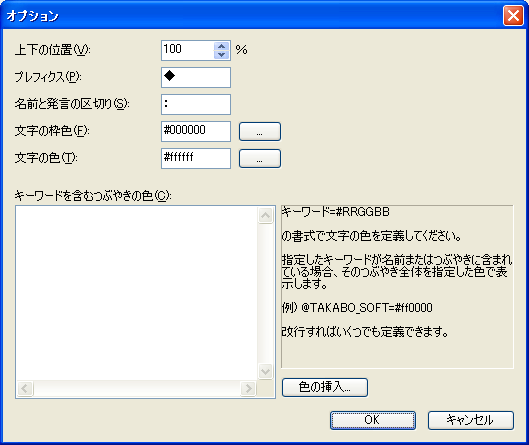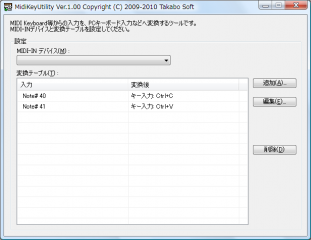Visual Studio 2010パッケージ版を購入しまして、試しにWPFで遊んでいたんですが、メニューの文字列が何故か上に寄ってます。
先行き不安な感じです。
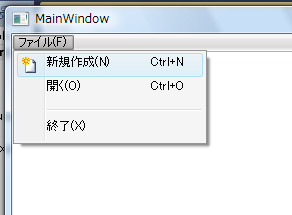
<Window x:Class="WpfApplication1.MainWindow"
xmlns="http://schemas.microsoft.com/winfx/2006/xaml/presentation"
xmlns:x="http://schemas.microsoft.com/winfx/2006/xaml"
Title="MainWindow" Height="350" Width="525">
<DockPanel>
<Menu DockPanel.Dock="Top">
<MenuItem Header="ファイル(_F)">
<MenuItem Header="新規作成(_N)" InputGestureText="Ctrl+N">
<MenuItem.Icon>
<Image Source="Image/NewDocumentHS.png" Width="16" Height="16"/>
</MenuItem.Icon>
</MenuItem>
<MenuItem Header="開く(_O)" InputGestureText="Ctrl+O" />
<Separator />
<MenuItem Header="終了(_X)" />
</MenuItem>
</Menu>
<TextBox></TextBox>
</DockPanel>
</Window>
—-
追記
メニューフォントを「MS UI Gothic」なんかに変えていると駄目みたいです。
メイリオでしたら上に寄らずにちょうど良い感じに見えます。
たぶんバグだとは思うのですが、どうなんでしょうね。